2 Driveropdateringsprogrammer til Windows, der faktisk virker
Miscellanea / / February 17, 2022
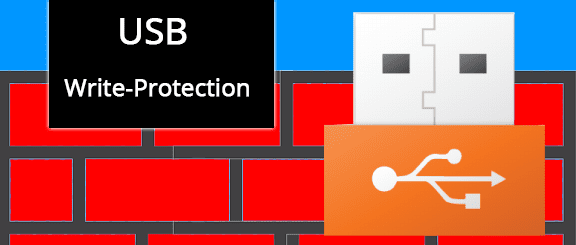
Drivere er nødvendige for at hardware og software kan kommunikere. Hvis du for nylig har installeret ny hardware, men din computer ikke har "fundet" den, skyldes det sandsynligvis en manglende driver. Måske har du allerede en driver, men den forårsager systemlåsninger, blå skærm fejlog andre præstationsproblemer. Hold dine drivere opdaterede for at spare dig selv for eventuelt tab af arbejde og for at få din hardware til at fungere korrekt.
Mange programmer hævder at gøre dette præcist, men leverer håbløst, når det kommer til at finde de rigtige drivere. Ikke dem, vi diskuterer i dag. Der er to programmer, jeg kan lide at bruge til dette formål: Driver Booster og SlimDrivers. Driver Booster er super enkel at bruge og muliggør flere driverinstallationer på én gang. SlimDrivers kræver manuel opdatering for hver driver, men har en tendens til at finde flere driveropdateringer end Driver Booster. Kombiner disse sammen, og du er forpligtet til at finde alle de rigtige opdateringer til dine drivere.
Driver booster

Driver Booster er et gratis program, der tilbydes af IObit, som også bringer os nogle velkendte programmer Afinstallationsprogram, Advanced Mobile Care og Oplåsning. Driver Booster bestemmer automatisk, hvilke drivere der er forældede og præsenterer en et-klik-løsning til at downloade opdateringer ad gangen.
Trin 1:Download Driver Booster her.
Trin 2: Hver programstart bør starte en scanning automatisk, men start en manuelt ved blot at klikke på den store SCAN knappen på sin startskærm.
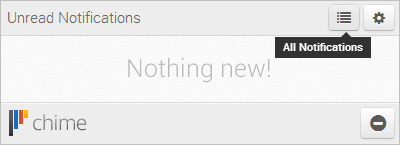
Hver driver vil blive vist – både som kræver opdateringer og dem der allerede er i deres opdaterede version og ikke kræver input.
Fedt tip: Lær, hvordan du sikkerhedskopierer Windows 7-drivere med denne guide.
Trin 3: Opdater individuelle drivere eller start download af dem alle på én gang ved at vælge den røde Opdater alle knap.
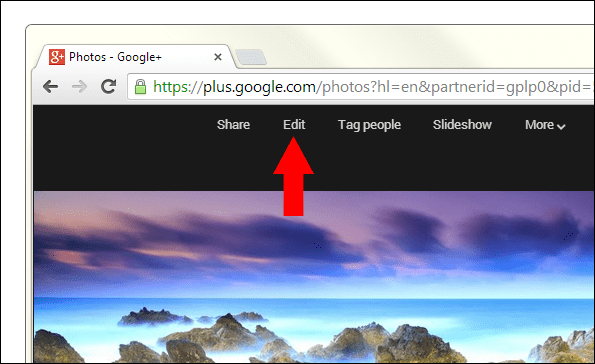
Højreklik på en driver for at se versionsdetaljer eller ignorere opdateringen.
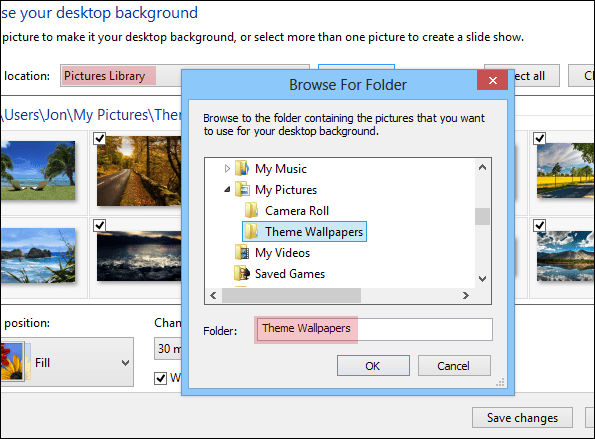
En mulighed præsenterer sig selv, når alle drivere opdateres på én gang. Hvis du beder om at installere drivere i baggrunden, skjuler guiden sig selv, så installationerne udføres stille og roligt. Dette er ikke nødvendigt, men kan være at foretrække for nogle.
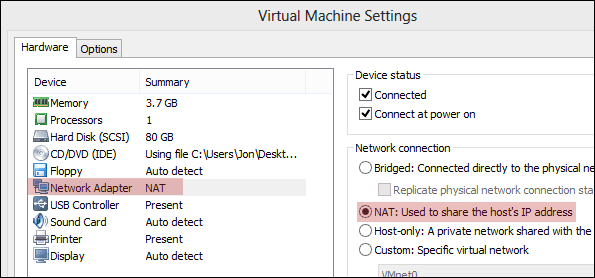
Åbn indstillingerne for at definere, hvor ofte Driver Booster skal søge efter opdateringer.
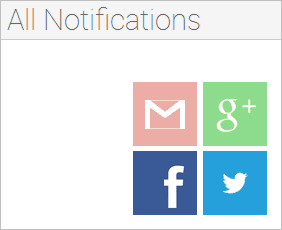
Slim drivere
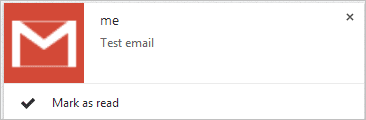
Slim drivere hævder at være "Det første skybaserede værktøj til opdatering og vedligeholdelse af drivere." Selvom en "opdater alle" mulighed kun er tilgængelig i den betalte version (i modsætning til IObits Driver Booster), har dette program altid fundet mere forældede drivere for mig end Driver Booster. Find opdateringer til printere, grafik- og lydkort, bundkort osv., og opdater dem hver især manuelt med enkelhed.
Trin 1: Download Slim Drivers her.
Vælg lille link mærket Download SlimDrivers nu for at få programmet direkte fra SlimWare Utilities-webstedet.

Trin 2: Klik på Start scanning knappen nederst til højre for at starte driverscanningen.

Resultaterne af scanningen vises i hovedvinduet, som vist:

Trin 3: Ignorer enhver opdatering eller vælg Download opdatering yderst til højre for enhver fører. Du bliver bedt om det oprette et gendannelsespunkt før du installerer driveren. Dette er en god mulighed at acceptere, da der kan opstå problemer, hvis driverinstallationen kun delvist lykkes.
Fedt tip: Se, hvad der skal gøres for at rulle drivere tilbage i Windows med denne guide.

Du er i stand til at opgradere SlimDrivers for nemmere driveropdateringer med deres Driveropdatering program, men den gratis version fungerer fint.

Konklusion
Begge disse programmer er perfekte til at opdatere gamle eller manglende drivere. Hvis du får driverfejl eller ikke kan finde en passende driver efter installation af et nyt Windows OS, skal du starte disse programmer for at downloade og installere præcis det, du har brug for.
Sidst opdateret den 2. februar, 2022
Ovenstående artikel kan indeholde tilknyttede links, som hjælper med at understøtte Guiding Tech. Det påvirker dog ikke vores redaktionelle integritet. Indholdet forbliver upartisk og autentisk.



